Come ripristinare la barra di scorrimento in excel?
In Excel, se la barra di scorrimento è nascosta o non è possibile visualizzarla nella finestra di Excel, esistono due modi rapidi per ripristinarla. E in questo tutorial ne discuteremo.
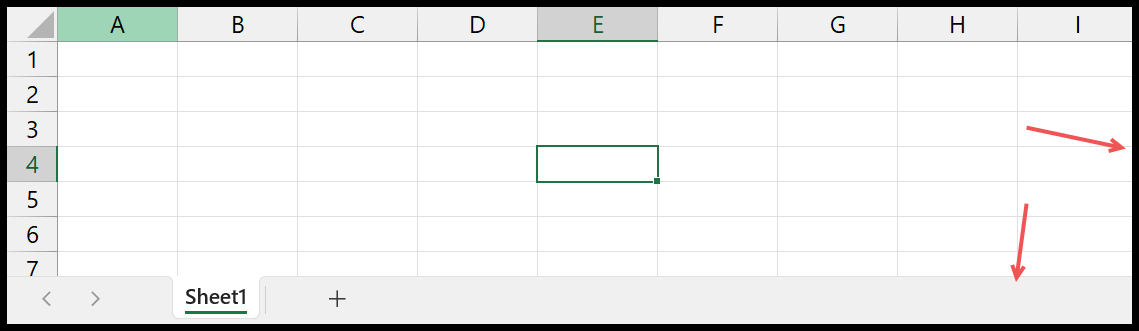
Mostra le barre di scorrimento dalle opzioni di Excel
Utilizzare i passaggi seguenti:
- Vai alla scheda File.
- Apri Opzioni di Excel.
- Fare clic sulla scheda Avanzate.
- Scorri verso il basso e seleziona entrambe le caselle.
- Fare clic su OK per salvare.
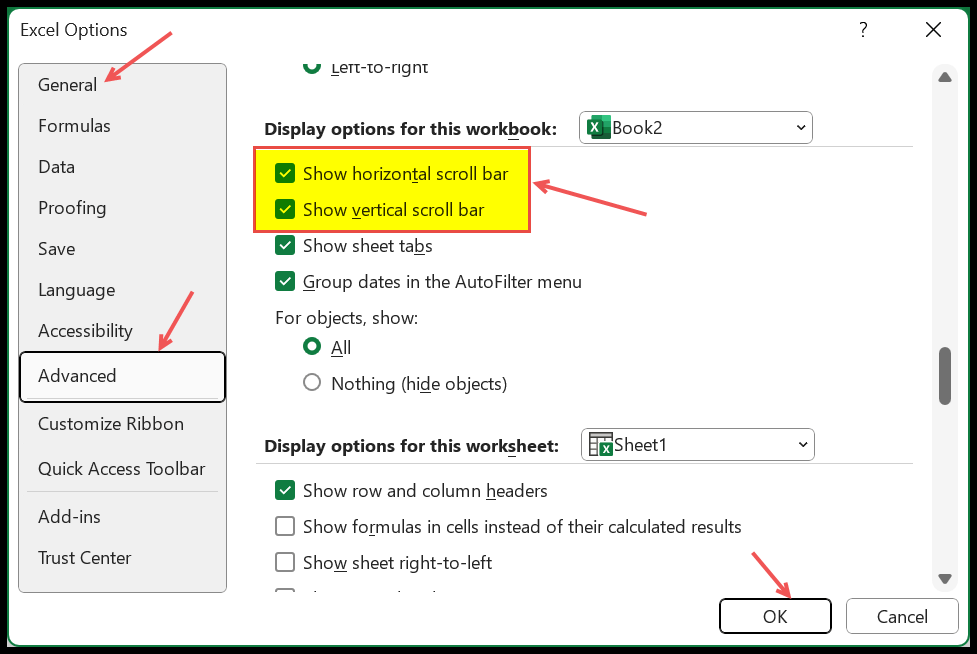
Nel momento in cui fai clic su OK, ripristinerai entrambe le barre di scorrimento.
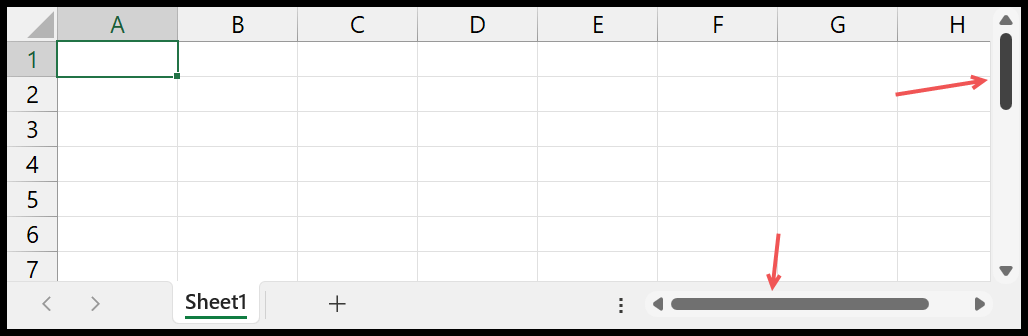
Nascondere o mostrare una barra di scorrimento è un’impostazione a livello di cartella di lavoro. Quando nascondi una barra di scorrimento, Excel modifica solo la cartella di lavoro corrente (attiva).
Utilizzo del codice VBA per mostrare la barra di scorrimento
Puoi anche utilizzare il codice VBA per visualizzare una barra di scorrimento nella finestra di Excel.
Sub ScrollBarOn() With ActiveWindow .DisplayHorizontalScrollBar = True .DisplayVerticalScrollBar = True End With End Sub- Vai alla scheda Sviluppatore .
- Apri l’editor di Visual Basic .
- Inserisci un modulo .
- Incolla il codice quindi eseguilo .
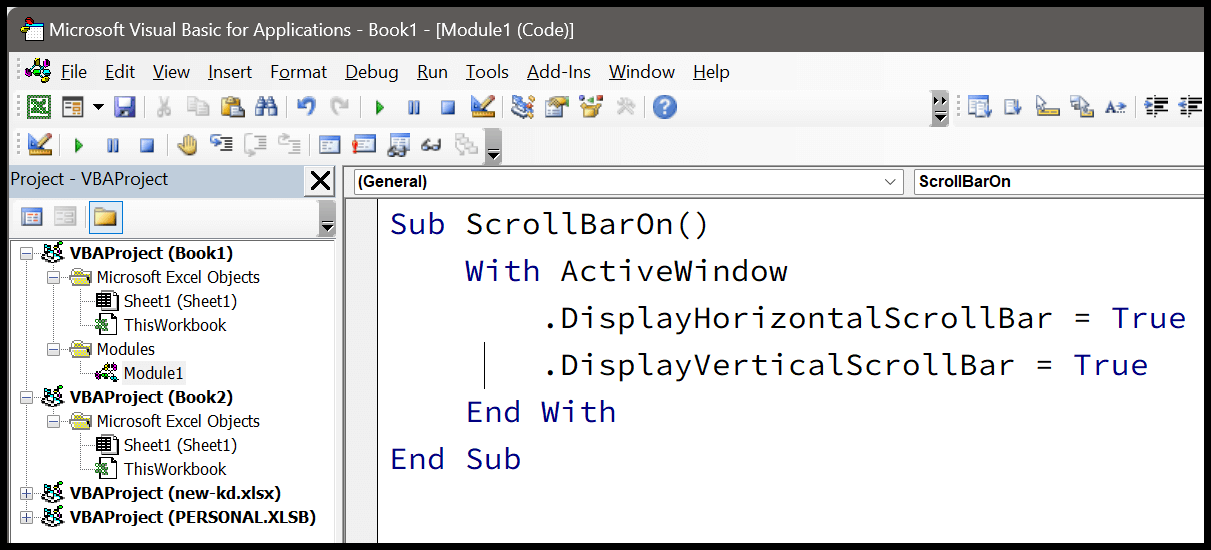
E se vuoi nasconderlo, usa il seguente codice.
Sub ScrollBarOff() With ActiveWindow .DisplayHorizontalScrollBar = False .DisplayVerticalScrollBar = False End With End Sub